Как правильно чистить компьютерную технику от пыли и грязи? Как чистить процессор от пыли
Аккуратная очистка компьютера от пыли. Легко!
В одной из прошлых статей мы рассказывали, как очистить компьютер от цифрового мусора. В этой же – разберем, как избавиться от мусора буквально.
Подавляющее большинство компьютеров и ноутбуков при работе выделяют приличное количество тепла. Для того, чтобы эффективно охлаждать греющиеся элементы, используют воздушное охлаждение – с помощи кулеров внутрь корпуса засасывается холодный воздух, а выводится горячий, тем самым оберегая центральный процессор, видеокарту и прочие компоненты компьютера от перегрева.
Однако, вместе с воздухом в системник попадает не только прохлада. Увлекаемая воздушными потоками, наш компьютер атакует вездесущая пыль. Скапливаясь внутри, она нарушает циркуляцию воздуха, препятствует эффективному охлаждению, заставляя компоненты компьютера перегреваться, а кулеры – работать на максимальных оборотах, создавая невыносимый шум. Как почистить компьютер от пыли, чтобы потом не тратиться на ремонт и компьютерные компоненты – обсудим в этой статье.
Компьютер начал перегреваться и тормозить?

С подобной проблемой чаще всего сталкиваются владельцы ноутбуков – ранее быстрый и тихий лэптоп начал подолгу задумываться, громко обдувая окружающее пространство теплым воздухом и припекая колени горячим корпусом. Однако и персональные компьютеры подобная напасть не обошла стороной. Ведь по своей сути, компьютер – большой металлический ящик с отверстиями, куда активно засасывается воздух, а чаще всего помещают этот ящик – под стол, в темноту, в компанию к проводам, и в прочие труднодоступные для уборки места.

«…По своему составу пыль универсальна. Она состоит из мельчайших частиц порошкообразных материалов. Домашняя пыль обыкновенная на 35% состоит из минеральных частиц, на 19% — из чешуек человеческой кожи, еще 12% — бумажные волокна и частички текстиля, 7% — цветочная пыльца, 3% — сажа и 24% — частицы неизвестного происхождения…»
Как и всегда, лучший способ избавиться от подобной проблемы – профилактика. Куда проще с определенной периодичностью проводить чистку оборудования, чем потом это самое оборудование менять.
Подготовка к уборке
Итак, что же нам понадобится для того, чтобы очистить компьютер от пыли? Помимо внимательности и аккуратности, не так уж и много. Впрочем, это не мешает Вам завести себе ассистентку, которая будет вовремя подавать необходимые инструменты.
 В основном, этого более чем достаточно, но Вы всегда можете приобрести специальный баллон со сжатым воздухом. Хватает его ненадолго, стоит он не очень дешево, но иногда может помочь. Лучше приберегите его для чистки клавиатуры.
В основном, этого более чем достаточно, но Вы всегда можете приобрести специальный баллон со сжатым воздухом. Хватает его ненадолго, стоит он не очень дешево, но иногда может помочь. Лучше приберегите его для чистки клавиатуры.
Приступаем к профилактической чистке компьютера
В первую отключите компьютер. Не усыпите, а выключите, а потом полностью обесточьте, отключив из сети.
Сфотографируйте все провода на задней панели Вашего компьютера – в последствии это нам поможет все вернуть назад. Если нет возможности, подпишите провода.
Аккуратно снимите левую стенку компьютера – если смотреть на перед системника. Обычно она крепится сзади на болтах или защелках. Тут нам пригодится отвертка. Положите болтики подальше от пылесоса.
Для удобства аккуратно положите системник на правую сторону, материнской платой вверх. Сфотографируйте содержимое – очень важно все вернуть на свои места. А если компьютер не чистился годами, то подобным фото можно пугать юных программистов перед сном.

«На фото компьютер, стоявший в цеху сахарного завода. Кодовое имя: Леденец»
Включаем пылесос в розетку, отсоединяем все широкие щетки, включаем малую мощность и начинаем наводить порядок.
Важно! Пылесос может присосаться к материнской плате одним резким рывком, а это чревато повреждениями. Направляйте трубу твердой рукой.
С помощью кисточки получается неплохо вычищать радиаторы и труднодоступные места, а поднявшуюся пыль собирать пылесосом. Не забудьте аккуратно пройтись по всем кулерам (они от такого внимания начинают радостно вращаться), по блоку питания, радиаторам, прочистить фильтры от пыли, если такие есть. Некоторые фильтры можно снять и прополоскать в воде, а потом высушить на воздухе.
Аккуратно пройдитесь сухой тряпкой по плоским поверхностям, стараясь ничего не повредить. Соберите весь оставшийся мусор пылесосом.
Если Вам мешает видеокарта или диски, их можно легко открутить и извлечь. Обратите внимание, что видеокарта крепится не только болтом, но и специальной защелкой.
Осмотрите Ваш компьютер. Если его состояние вполне сносное, то можно приступать к сборке в обратном порядке. Если Вы откручивали какие-либо комплектующие, аккуратно ставим их назад, подсоединяем все что отсоединяли.
После уборки
Далее стоит проверить работоспособность устройства. Для этого подключим монитор, клавиатуру и питание. Включаем компьютер. Если системный блок радостно зашумел, а на экране появилось изображение загрузки системы, то все в порядке. Если компьютер не включается, проверьте его подключение к сети, включен ли блок питания, подключены ли все провода – сверьтесь с фотографией. Если же при включении издаются какие-то звуки — проверьте, все ли в порядке с подключенными устройствами. И обязательно сверьтесь с таблицами звуковых сигналов BIOS.
«…Когда голландский натуралист Антони ван Левенгук впервые рассмотрел домашнюю пыль под микроскопом, он с удивлением обнаружил в ней множество крошечных клещей. Домашние пылевые клещи произошли от паразитов, которые постоянно проживали на своих хозяевах. В основном пылевые клещи питаются частичками ороговевшей кожи, которые мы теряем. А мертвые клещи и отходы их жизнедеятельности могут вызывать у людей аллергические реакции…»
Если все в порядке, выключаем устройство, ставим и прикручиваем крышку на место, подключаем все провода назад. Проверяем, не остались ли у нас какие-либо лишние болтики.
Вот и все. Подобную профилактическую чистку стоит периодически проводить, а насколько часто – зависит от внешних факторов.
Но что делать, если пыль отсутствует, а компьютер все равно греется? Возможно, в этом случае может потребоваться замена термопасты. Но подробнее об этом мы расскажем в следующей статье —как правильно наносить термопасту.
Загрузка...voron-xak.ru
Как почистить компьютер от пыли в домашних условиях?
1 367
Как почистить компьютер от пыли в домашних условиях
Ваш компьютер стал работать медленнее? На вашем компьютере постоянно зависают программы? Ваш компьютер не загружается?
Необходимо срочно почистить компьютер от пыли и заменить термопасту.
В данной статье я расскажу, как почистить компьютер от пыли в домашних условиях.
Нам понадобится:
- Кисточка
- Термопаста
- Отвертка плоская
- Отвертка фигурная
- Тряпочка
- Коробочка под винтики.
Перед разборкой системного блока, я рекомендую снять статику.
Сделать это можно, взявшись обеими руками, за что ни будь железное.
Примечание
Перед тем как браться за платы обязательно снимайте статику.
Если не снять статику, то можно легко повредить плату.
Разборка системного блока
1. Ложем системный блок на бок и откручиваем сзади два винтика
2.Сдвигаем крышку и снимаем ее
В первую очередь снимаем видеокарту. У кого нет видеокарты тому не надо.
3.Откручиваем один винтик снимаем пластинку
4. Откручиваем один винтик, который держит видеокарту
5.Нажимаем на фиксатор и убираем видеокарту
Все мы с вами сняли видеокарту, теперь переходим к самому ответственному.
Примечание
Прежде чем начать отключать шлейфы и разъемы от материнской платы, рекомендую сфотографировать или зарисовать.
Примечание
Обязательно!!! Найдите такие разъемы на материнской плате и сфотографируйте их, чтобы при подключении не было проблем.
6.Нажимаем на ушки и снимаем оперативную память и отключаем все шлейфы и разъемы
7.Откручиваем четыре винтика и снимаем блок питания
8.Откручиваем все винтики, которые держат материнскую плату. На фото я выделил всего два на самом деле их больше.
9.Убираем материнскую плату.
Теперь, когда наш системный блок почти пустой, берем в руки пылесос и собираем пылесосом сгустки пыли.
Чистим видеокарту от пыли и меняем термопасту
1.Снимаем статику
2.Отключаем разъем
3.Отгибаем защелки и снимаем вентилятор
4.Переворачиваем видеокарту и откручиваем четыре винтика
5. Кисточкой чистим радиатор от пыли
6. Кисточкой чистим плату от пыли
7.Убираем тряпочкой термопасту и следом наносим новую
8.Собираем все в обратном порядке.
С видеокартой мы закончили, переходим к блоку питания.
Чистим блок питания от пыли
1. Откручиваем четыре винтика и снимаем крышку
2.Кисточкой чистим вентилятор от пыли и блок питания. Можно взять пылесос и хорошенько пропылесосить блок питания, но не перестараться.
3.Собираем блок питания
С блоком питания мы справились, теперь переходим к материнской плате.
Чистим материнскую плату от пыли и заменяем термопасту на процессоре
1.Снимаем статику и берем материнскую плату
2.Вставляем плоскую отвертку в пластмассовую грань и поворачиваем.
3.Снимаем вентилятор и кисточкой чистим от пыли
4.Тряпочкой убираем термопасту с процессора и радиатора
5.Наносим новую термопасту
Примечание
Прежде чем начать вставлять вентилятор с радиатором на место, заранее поверните плоской отверткой защелки как были.
6.Вставляем вентилятор и защелкиваем защелки.
7.Подключаем разъем вентилятора
8.Устанавливаем материнскую плату на место
9.Собираем все в обратном порядке.
На этом я статью заканчиваю.
С уважением Nako!
ПОДПИШИСЬ!
Тебе со мной будет интересно!
Подпишись на блог и получай бесплатно статьи на почту!
Поделиться ссылкой:
Похожее
mynako.ru
Как НЕ РАЗБИРАЯ компьютер почистить от пыли
Компьютеры и ноутбуки, в отличии от большинства другой бытовой электроники, используют в работе активное охлаждение. Это значит, что некоторые комплектующие в нормальных условиях работы разогреваются настолько, что без радиатора и направленного потока воздуха неизбежно сгорят. Как раз поэтому так важно систематически находить время, чтобы почистить компьютер от пыли. Но мало кто из обычных пользователей ПК умеют правильно это делать. Так что лучше следуйте нижеописанной инструкции.
Как почистить компьютер от пыли
В отличие от систем с пассивным охлаждением, которые, конечно, нужно чистить, но разбирать не рекомендуется — персональные компьютеры нужно разбирать. Это связано с тем, что некоторые узлы компьютера в работе выделяют очень много тепла. Чтобы отводить тепло и гарантировать стабильную работу без перегревов, используется система вентиляторов и кулеров.
Иногда используется водяная система охлаждения с помпой и трубками, а также охлаждение жидким азотом, но это скорее выбор осведомленных энтузиастов и знающих инженеров.
Система их вентиляторов и кулеров неплохо справляется со своей задачей, но со временем забивается пылью. Этот естественный процесс усугубляется еще и тем, что вентиляторы, предназначенные для охлаждения узлов, вместе с воздухом засасывают внутрь корпуса пыль из помещения. Бороться с этим трудно, как бы часто и тщательно не пришлось убираться, пыль в корпус все равно попадет и осядет на радиаторах.
Естественно, забитые пылью теплоотводы будут справляться со своей задачей все хуже и хуже, в конце концов приведя к перегреву и нестабильной работе всего компьютера. Обычно признаки перегрева ПК следующие:
- Снижается ожидаемая производительность — на те же задачи и в тех же программах время ожидания увеличивается;
- Вентиляторы начинают шуметь сильнее обычного;
- Компьютер начинает самопроизвольно закрывать программы или перезагружаться, спасаясь от перегрева.
В таких условиях ничего другого не остается, как разобрать системный блок и взяться за прочистку.
Подготовка
Для начала нужно освободить в комнате достаточно места. Системный блок нужно будет разместить на полу, что-то открутить, что-то положить рядом. Потому в тесноте будет крайне неудобно. После нужно выключить компьютер и отключить от системного блока кабель питания.
Лучше всего сделать фотографии задней части системного блока со всеми подключенными проводами — так можно будет быстро и легко потом подключить все назад.
Далее нужно отключить все провода и аккуратно положить системный блок набок. Ни в коем случае не нужно класть системный блок еще включенного компьютера, для начала нужно отключить питание и все провода. Обычно нужная съемная крышка системного блока находится слева, потому класть его нужно на правый бок.
Крепится крышка системного блока обычно сзади с помощью двух болтов. Открутить можно обычной крестовой отверткой. Если на съемной крышке есть вентиляторы, то снимать ее нужно аккуратно — они будут подключены проводами к материнской плате. Провода можно отсоединить в местах пластиковых разъемов. Это может быть не слишком удобно, но бояться не стоит.
После того как крышку удалось снять, нужно сфотографировать содержимое системного блока и все разъемы, в которые подключены кабели. Так, если придется что-то отключать, всегда можно вернуться к фото и подключить как было. Вообще в интернете советуют вынимать комплектующие из корпуса и чистить их отдельно, но смысла в этом немного, а риск большой.
Дело в том, что нет никакого смысла чистить компьютер от пыли до блеска. Это долго, непрактично и для техники совершенно не нужно. К тому же все, что будет снято, разобрано и отложено в сторону, потребуется вернуть назад как было. А это порой не так уж просто даже для профессионала. Смена термопасты также не освещается в данной статье, так как процедура непростая и в неопытных руках может принести больше вреда, чем пользы.
Однако, если пара кабелей там и тут мешает собрать пыль их можно отключить и подключить потом назад. Основная же чистка сосредоточится вокруг
- кулера, что охлаждает процессор;
- его коллеги, который охлаждает видеокарту;
- пылесборника внутри блока питания;
- комков пыли на дне корпуса и на горизонтальных поверхностях.
Самый простой способ убрать пыль — воспользоваться пылесосом. Для более качественной очистки можно использовать режим «на-выдув» или приобрести в магазине компьютерной техники специальный баллон со сжатым воздухом для очистки компьютеров. Однако и режима «на-выдув» для бытовых целей будет более, чем достаточно. При чистке ноутбука возможно потребуется приобретать баллон, если пылесос не будет выдавать достаточно мощности в воздушном потоке.
Важно помнить, что перед контактом с платами компьютера нужно снять статику с пальцев. Сделать это можно прикоснувшись обеими руками к металлической части корпуса. Платы содержат нежную электронику, потому даже небольшого заряда с рук будет достаточно, чтобы ее сжечь. Будьте аккуратны. По той же причине не рекомендуется заниматься разборкой компьютера в шерстяном свитере.
Как самостоятельно почистить компьютер от пыли
Очистку компьютера стоит начинать как только погаснет зеленая лампочка на материнке. Она будет какое-то время гореть и после отключения питания. Начинать нужно с корпуса и горизонтальных поверхностей внутри. Обычно там скапливается приличный слой пыли и ошметки. Нужно собрать все пылесосом, а потом переходить к блоку питания. Найти его просто — из него торчит огромный пучок проводов. Как правило в блок питания встроен вентилятор за решеткой безопасности.
Чтобы почистить блок питания компьютера от пыли нужно приложить насадку пылесоса к решетке и раскрутить вентилятор потоком воздуха. Вентилятор поможет в том, чтобы оторвать крупные скопления пыли и вычистить внутренности блока. После можно присоединить насадку пылесоса к решетке в задней части блока, где подключается внешний кабель питания. Насадку лучше использовать самую маленькую и узкую.
После можно почистить остальные вентиляторы в корпусе. Использовать рекомендуется тот же способ — раскрутить с помощью потока воздуха вентиль и забрать всю пыль. Так же чистится и кулер на процессоре. Не стоит бояться разогнать лопасти — им это не повредит. Если на радиаторе кулера еще останутся ошметки пыли — можно попытаться подлезть туда пылесосом.
Наглядно посмотреть очистку кулера пылесосом можно на видео ниже:
Следом нужно раскрутить лопасти вентиляторов на кулере видеокарты, обычно они «смотрят» вниз в пол. Если подлезть не получится, видеокарту можно отключить, вынуть и продуть отдельно. Важно не потерять кабели питания, которыми подключена видеокарта, лучше пометить их наклейками чтобы потом не искать. Также стоит иметь в виду заглушку, которая препятствует демонтажу видеокарты, она находится на самом разъеме материнской платы справа.
Если компьютер долгое время не чистился, а карту все равно пришлось доставать, можно почистить заодно и контакты. Для этого потребуется обычная стирательная резинка. Резинкой нужно стереть окисленный слой с контактов видеокарты, лучше это конечно делать не над открытым корпусом. После обработки контакты будут блестеть, как новые. Таким же образом можно обработать и оперативную память. Снять ее можно, откинув заглушки с боков. Неправильно поставить ее назад не получится физически, так что за это не стоит переживать.
После можно собирать компьютер, убедившись что все кабели питания подключены. Специально вы отключали кабели или выдернули случайно задев — стоит перед запуском еще раз проверить. Можно свериться с фотографией, которая была сделана до процедуры.
Таким образом можно почистить компьютер от пыли без особых усилий и не разбирая все на отдельные части. Как показывает практика это только усложняет задачу, но не оказывает сколь-нибудь заметного влияния на конечный результат.
Читайте также:
xn--80aaacq2clcmx7kf.xn--p1ai
Как очистить компьютер от пыли самостоятельно
Сейчас компьютер есть практически в каждой семье. Это раньше вычислительная техника была интересна только энтузиастам, а теперь даже от школьников требуют, чтобы рефераты и многих другие домашние задания были распечатаны на принтере. У студентов дипломные и курсовые работы комиссия не будет рассматривать, если они написаны от руки, а не набраны на компьютере. На самом деле существует много причин, из-за которых в семье принимается решение о приобретении вычислительной машины. В результате получается, что сложное электронное устройство покупается человеком, который часто ничего не понимает в данной области. Соответственно, словосочетание «чистка ПК» кажется чем-то абстрактным.
Появление ноутбуков символизировало начало новой «эры»: теперь нет необходимости, как в случае полноценных персональных компьютеров, ориентироваться в разнообразии комплектующих, их взаимодействии и прочем. О том, как очистить компьютер от пыли, задумываются лишь те пользователи, уровень познаний которых выше среднего. Так, у многих покупка ноутбука и, к примеру, холодильника, ничем не отличается: выбираем параметры, приобретаем и пользуемся, пока не поломается. Увы, бытовая и вычислительная техника – это немного разные вещи (хотя процесс интеграции продолжается), поэтому следует знать, как очистить компьютер от пыли. Отметим, что ноутбук – это тоже персональный компьютер, только уменьшенных габаритов и с некоторыми особенностями (более устойчивый к встряскам), поэтому все сказанное применимо как к первым, так и ко вторым.
О том, что в жилом помещении необходимо периодически выполнять уборку, знают все. Пыль появляется от вещей, с улицы, даже с человека постоянно сыпется обновляющийся эпителий. Все это оседает на вещах и, что важно, проникает в корпус компьютера и оседает на его компонентах. Как следствие – перегрев и сбои в работе. Обычно вполне достаточно одной чистки в два года (зависит от условий эксплуатации).
Часто на форумах задается вопрос о том, как очистить компьютер от пыли. Ничего сложного в этом нет. Потребуется отвертка, кусочек сухой ваты, спичка, пылесос (позже на этом моменте остановимся подробнее), немного аккуратности и, конечно, знание, как очистить компьютер от пыли.
Основной момент: если гарантийный срок не прошел, то платную чистку придется выполнять в сервисном центре. В ином случае все делаем самостоятельно: отключаем от корпуса провода всех периферийных устройств и шнур питания, запоминаем их расположение, чтобы потом не путаться, размещаем системный блок на столе левой боковой крышкой вверх. Откручиваем два болта и сдвигаем крышку назад.
Основной «пылесборник» любого компьютера – это активная система охлаждения. Обычно лопасти вентилятора центрального процессора покрыты слоем пыли, а пространство между ребрами радиатора ею просто забито. Понятно, что ни о каком теплообмене не может идти и речи. Спичкой вычищаем радиатор и пылесосом (без щетки) собираем пыль. Лопасти вытираем ваткой. Находящиеся рядом на плате элементы аккуратно вытираем ваткой и также «проходимся» пылесосом.
Вытирать нужно всю пыль, ведь такая разборка делается не каждый день. Рекомендуется открутить блок питания (4 болта), снять с него крышку и также почистить от пыли. После всех манипуляций корпус собирается в обратной последовательности. Кто знает, как очистить компьютер от мусора и делает это не первый раз, может выполнить процесс за 10-15 минут.
Теперь об упомянутых особенностях:
- При использовании пылесоса нельзя прикасаться трубкой-насадкой к электронным компонентам во избежание электростатического разряда.
- Идеальный вариант – портативный пылесос, например, автомобильный.
- Пылесос можно заменить обычной спринцовкой. Выносим корпус на улицу (будет много пыли) и выдуваем ею весь собравшийся мусор. Останется немного «пройтись» ваткой.
fb.ru
Как почистить компьютер от пыли - периодичность, подготовка и этапы очистки, полезные советы с фото
Если все на ПК или ноутбуке внезапно стало долго грузиться, проблема не обязательно в том, что устройство вышло из строя. Не всегда виновато и вирусное заражение – хотя его не мешает проверить. Если чистка компьютера от пыли проводилась очень давно или вообще никогда – самое время сделать ее снова. Можно отдать девайс в ремонтную мастерскую, но привести устройство в порядок самостоятельно в домашних условиях тоже просто.
Зачем чистить компьютер от пыли
Загрязнения компьютера ухудшают его работоспособность, потому девайс нужно регулярно чистить. Это касается не только системного блока, но и комплектующих: мыши, клавиатуры. Если не проводить чистку, спустя некоторое время вы заметите такие проявления, которые вызывает пыль в компьютере:
- долгое включение/выключение ПК;
- медленная работа устройства;
- самопроизвольная перезагрузка;
- системный блок перегревается, гудит;
- из кулера выходит горячий воздух;
- залипание клавиш;
- самопроизвольный набор текста;
- выход курсора из-под контроля.
Чтобы ПК нормально работал, его нужно чистить минимум раз в год. Если системный блок стоит на полу – увеличьте частоту до 2 раз в 18 месяцев. Вообще ориентируйтесь по состоянию устройства. Самый главные «пылесборники» - это кулеры. В настольных компьютерах их бывает от 2 до 12 штук. В ноутбуке кулер один, но почистить его сложнее из-за строения корпуса устройства. Тем не менее, общие рекомендации по процедуре подходят и к переносным, и к настольным компьютерам.
Этапы чистки компьютера
Прежде чем приступать к процедуре, дайте процессору остыть (при сильных загрязнениях во время работы он может нагреваться до 90 градусов, в то время как нормальная температура 30-60). Затем подготовьте рабочее место: очистите небольшой участок комнаты, постелите газеты или ненужную ткань, найдите несколько коробочек для сбора шурупов и болтов, достаньте салфетки. После этого переходите к первому этапу процедуры.

Подготовка к чистке
Этот этап состоит в разборе ПК, поскольку очень важно все вычистить внутри, чтобы девайс снова хорошо работал. Для этого понадобятся такие инструменты:
- пара крестовых и плоских отверток;
- вата;
- вода;
- спирт;
- термопаста;
- тонкий штырь;
- тряпка из натуральной ткани;
- банковская или другая карта (ненужная).
Перед разбором компьютера обязательно обесточьте его, отсоедините все провода и кабеля, отключите внешние комплектующие и только потом приступайте к процедуре. Полная инструкция:
- Открутите шурупы на глухой боковой панели (левая сторона системного блока, если смотреть спереди).
- Отложите винты в отдельную коробку, чтобы они не потерялись.
- Аккуратно откройте крышку.
- Стряхните с нее пыль.
- Проверьте крепления, контакты проводки.
- Последовательно отсоединяйте все элементы системного блока: сначала оперативную память, затем видеокарту, звуковую карту, модем и т.п.
- Продолжайте один за другим складывать винты в коробки.
- Запоминайте последовательность отсоединения комплектующих – сборку нужно будет провести в обратном порядке, вставив все в правильные разъемы. Можно заранее сфотографировать изначальный вид, чтобы ничего не перепутать.
- Отключите жесткий диск и дисковод.
- Возьмите сухую салфетку или тряпку и протрите от пыли все элементы (кроме материнской платы) и системный блок изнутри.
- Отряхните то, чем вы чистите компьютер.
- Намочите тряпку и хорошо выжмите (она станет влажной, но не мокрой).
- Снова протрите все комплектующие.
- Для ноутбуков следуйте такой же инструкции, разбирая девайс по видео.
- Оставьте комплектующие просушиться.
Как почистить компьютер пылесосом
Можно купить в магазине специальные маленькие пылесосы для чистки компьютера, но если возможности или желания нет – воспользуйтесь обычным, но подберите к нему насадку небольшого размера. Также найдите щетку, которой вы будете удалять загрязнения. Учитывайте, что специальная насадка сразу с ворсинками не подойдет. Очистка проводится так: щеткой убирается пыль, а включенный пылесос держится в нескольких сантиметрах. Так все всасывается и не распространяется по комнате.
Чистка материнской платы
Эту составляющую компьютера можно почистить двумя способами. Удаление загрязнений при помощи пылесоса описано выше. Второй способ: очистить детали штырем, на который замотана ватка. Это нужно делать аккуратно, следя за тем, чтобы кусочки материи не оставались на плате. Протирать материнку влажной тряпкой или ватой нельзя. После процедуры отложите устройство и возьмите оперативную память. Протрите ее. После оперативной памяти обработайте охлаждающую систему. Удалите старую термопасту спиртом. После окончания процедуры нанесите новую.

Чистка кулеров
Эти комплектующие удобно чистить пылесосом. Для этого включенное устройство вплотную прислоняют к кулерам, из-за чего лопасти начинают крутиться. Таким способом детали можно продуть, высосав всю грязь. От вакуума кулеры защищены сеткой (в отличие от системных плат, к ним прислонять пылесос крайне не рекомендуется, чтобы не повредить микросхемы), а вот физическое воздействие им вредит. Поэтому выбирая альтернативный способ очистки – обработка лопастей салфетками – будьте очень осторожны.
Как очистить мышь
Это удобное приспособление ежедневно подвергается опасностям – не только из-за пыли, но крошек, жидкостей, волос и т.п. Инструкция, как почистить мышь:
- Осторожно раскрутите и выньте все внешние болты.
- Снимите корпус.
- Продуйте мышь изнутри.
- Снимите колесо.
- Почистите его от пыли щеточкой.
- Открутите шурупы, чтобы снять плату.
- Протрите загрязнения сухой тряпочкой.
- Соберите мышь обратно.
Как привести в порядок клавиатуру
Это комплектующее – еще больший сборник грязи и пыли, чем мышь. По этой причине разбирать и чистить клавиатуру нужно чаще. Как это сделать:
- Снять все клавиши.
- Перевернуть и немного постучать по низу.
- Протереть салфеткой, пропитанной спиртом.
- Собрать клавиатуру.

Полезные советы
Как почистить компьютер от пыли знать важно, но и то, как за ним ухаживать, чтобы делать это как можно реже – тоже ценная информация. Следуйте таким рекомендациям:
- Не ставьте системный блок вплотную к стенке, чтобы оставалось место для вентиляции и девайс не перегревался.
- Регулярно чистите ПК. Минимальная частота – ежегодно, оптимальная – 1 раз в 6 месяцев.
- Протирайте пыль с компьютера и его комплектующих, когда проводите домашнюю уборку.
Видео
sovets.net
Как почистить компьютер от пыли в домашних условиях |

Для принудительного охлаждения блоков и плат стационарного ПК в нем установлены кулера (вентиляторы), которые засасывают холодный воздух внутрь корпуса. Вместе с внешним воздухом внутрь попадают мелкие частички различного мусора, поэтому через некоторое время возникает вопрос: как почистить компьютер от пыли. Если это не сделать своевременно, то блоки компьютера начнут перегреваться и эффективность работы домашнего помощника заметно снизится. При сильном перегреве будет срабатывать защита и ПК начнет самопроизвольно выключаться.

Если во время работы компьютер стал шуметь громче, чем обычно, а изображение на мониторе стало явно подтормаживать, то по всей вероятности, системный блок нуждается в чистке от пыли. Можно сдать компьютер в сервисную фирму, а можно попробовать справиться с проблемой в домашних условиях, самостоятельно. Для начала надо определить последовательность проведения работ.

Чистку обычно проводят в следующем порядке:
- Очистить блок питания.
- Удалить из внутренней части корпуса крупные фрагменты скопившейся пыли.
- Почистить радиатор, охлаждающий процессор.
- Очистить и смазать или заменить кулера (вентиляторы)
- Очистить от пыли материнскую плату, ее комплектующие и закрепленные на ней устройства.

Перед проведением чистки следует приготовить мягкие салфетку, пылесос, крестовидную и плоскую отвертки. Кроме этого, желательно иметь под рукой мягкую кисточку (вполне подойдет старая кисть для макияжа, небольшая малярная кисточка или помазок для бритья).

Следует помнить, что при проведении работ часть пыли будет вылетать наружу, поэтому очищать системный блок желательно в соответствующем помещении – на балконе, в ванной комнате, коридоре, мастерской или в гараже.

Во время чистки ПК частенько оставляют «на потом» блок питания. Но делать это не следует. Пыль засасывается кулером внутрь устройства вместе с воздухом. Она оседает на плате, покрывая детали, радиаторы и микросхемы наподобие рыхлого войлока. Это сильно снижает теплоотдачу. В результате устройство перегревается, ухудшается его работа, в конечном итоге оно может выйти из строя.

Блок питания компьютера
Перед началом работы необходимо отключить компьютер от электрической сети и отсоединить провод от блока питания, затем можно приступать к демонтажу и чистке:
- Укладываем системный блок на бок, откручиваем болты в торце (обычно два) и снимаем боковую крышку.
- Осматриваем пучок проводов, отходящий от блока питания. В обязательном порядке отсоединяем разъемы на жестком диске и оптическом приводе для чтения CD-DVD дисков.
- Провода питания материнской платы обычно имеют достаточно большую длину и их можно не отсоединять. Но если решили полностью отсоединить устройство, то длинный разъем следует вынимать из гнезда очень осторожно, придерживая при этом плату, так как он обычно вынимается туго.
- Выкрутить 4 болта крепления на задней панели и снять блок питания.
- Найти и вывинтить четыре маленьких болтика, расположенные по углам на боковой стороне снятого устройства. Один из них обычно находится под бумажной наклейкой.
- Снять крышку. Она имеет форму буквы «П» и закрывает три стороны одновременно.
- Кисточкой или маленьким пылесосом осторожно очистить от пыли плату, детали и радиаторы.
- Очистить кулер кисточкой. Не надо трогать лопасти вентилятора руками, так как на сальные отпечатки пальцев пыль налипнет очень быстро.
- Собрать блок питания. Все операции выполняются в обратной последовательности. Если он не мешает доступу к материнской плате, то можно сразу установить данный узел на место. А можно закрепить его в системном блоке после очистки всех устройств ПК.

Провода питания материнской платы
Как почистить материнскую плату и ее комплектующие
В первую очередь надо убрать грязь с радиатора охлаждения, установленного на процессоре. Специалисты при этом демонтируют кулер и радиатор, чистят их и заменяют термопасту. Пользователи не могут сделать это правильно и рискуют привести в негодность процессор. Поэтому в домашних условиях радиатор не снимают. Если установленный на нем кулер закреплен на болтах, то его следует снять, так как это позволит более качественно убрать пыль между пластинами.

Тонкой деревянной палочкой (вполне подойдет зубочистка) надо убрать грязь из всех щелей между пластинками радиатора. По окончании следует обмести его кисточкой, очистить от пыли кулер и установить на место. После такого обслуживания процессор не будет перегреваться, а, значит, эффективность его работы станет заметно выше.
Финальная стадия – чистка материнской платы.

- Если видеокарта не встроенная, то надо ее снять (это сделать не сложно), затем очистить кисточкой от пыли. Радиатор и кулер на микросхеме чистят так же как радиатор, охлаждающий процессор.
- Кисточкой смести пыль с материнской платы и закрепленных на ней деталей.
- Удалить всю грязь и пыль из корпуса системного блока.
- Закрепить на место видеокарту.
- Установить на место блок питания, если это не было сделано ранее.
Провода питания подключаем к материнской плате.

Подключение провода питания к материнской плате
Длинный разъем надо вставлять в соединение на материнской плате очень осторожно, ни в коем случае не прилагая больших усилий. Материнская плата закреплена в нескольких точках таким образом, что фактически находится на весу. При сильном нажатии на ней могут образоваться трещины. Такую плату, скорее всего, придется менять на новую.
Подсоединить к питанию жесткий диск и оптический привод.
Осталось убедиться, что все, что отвинчивали и отсоединяли установлено правильно. После этого надо установить боковую крышку на системный блок и закрепить ее болтами.
Можно подключать компьютер к сети и проверять его в работе.
worknet-3.ru
Небольшие советы как почистить компьютер от пыли!
Многие люди относятся к своим компьютерам (системникам и ноутбукам) так как к бытовой технике. Они применяют такой подход «установили и забыли».
Очень мало внимания уделяется в плане регулярного технического обслуживания в наше время, и чисткой компьютера должным образом часто просто пренебрегают.
Так же, как и другие бытовые приборы компьютер необходимо должным образом регулярно очищать. На самом деле, как почистить компьютер от пыли знают все и это не составит труда.
Протирка корпуса
За пределами рабочего стола системник обычно не слишком грязный, но сверху и с боков с течением времени можно накопить свою лепту пыли. Это может стать еще более проблематичным вокруг различных портов и вентиляционных отверстий.
Обычной тряпкой пером можно сделать трюк и почистить компьютер, но также можно оставить немного ворсинок и другого мусора в самом компьютере.
Вместо этого, простая ткань из микроволокна или микрофибры будет лучшим решением для очистки. Просто протрите поверхность корпуса компьютера хорошей тряпочкой, и она заберет всю пыль и грязь на себя.
Те участки, которые не имеют каких-либо портов или важных отверстий можно очищать с небольшим количеством воды, но с использованием изопропилового спирта. Возможно, даже лучше использовать спирт для удаления жирных пятен. Снаружи ноутбук и системник можно обрабатывать таким же образом.
Компьютерные экраны и мониторы
Так же, как и с внешней поверхностью настольного компьютера, прилагаемые компьютерные мониторы, как правило, получают ту же грязь. Они могут страдать от пыли, а с ростом популярности сенсорных экранов, они также склонны получать много отпечатков пальцев и пятен.
Очистка монитора от пыли: какое средство использовать?
Одно из самых важных советов для чистки экрана компьютера — быть очень осторожным с чистящими средствами, которые вы используете.
Некоторые химические вещества, которые содержат ацетон, могут быть очень разрушительными для экрана. Вместо их лучше используйте нежную ткань из микроволокна для сухой уборки, а если уж дополнительная очистка необходима, то применяйте средства с небольшим количеством изопропилового спирта.
Купите протектор экрана
В случае ноутбуков и планшетов, то для них можно приобрести доступные протекторы экрана (как стекло, так и пленку), которые фактически являются такими же продуктами, как те, которые предназначены для смартфонов.
Внутренние компоненты
Несмотря на то, что компоненты компьютера заключены внутри системного блока, они получают довольно много пыли и грязи в течение всего времени работы. Это, в основном, происходит из-за воздуха, который передается через систему в целях охлаждения.
Скопившаяся пыль может быть вредной для работы и вызвать серьезные проблемы с оборудованием. Слишком много пыли в ловушке в вентиляционных отверстиях и вентиляторах может привести к перегреву. Поэтому важно отслеживать и контролировать внутренние температуры различных компонентов внутри компьютера.
Как почистить компьютер от пыли?
Чистка компьютера довольно важное и нужное дело. В зависимости от случая и тех подручных инструментов, что у вас есть, это может быть как простое снятие нескольких винтов, или быть более сложным (потребуется отключить различные кабели в задней части).
Сам компьютер отключают. Внутри системы можно использовать тряпку, купить баллончик сжатого воздуха, или на крайний случай даже феном воспользоваться.
Банки сжатого воздуха можно приобрести как в магазинах, так и в интернете. Хорошо осмотрите все детали и почистите все вентиляторы, вентиляционные отверстия и вообще каждый закоулок.
Нетбуки и ноутбуки
Открытие корпуса на ноутбуке менее необходимо и очень трудное дело для тех, кто не знает, как это сделать. Лучше воспользоваться услугами профессионалов. Но самому можно использовать сжатый воздух и тряпку, чтобы убрать впускные и выпускные отверстия видимые снаружи.
Как почистить клавиатуру от пыли и мышь?
Переверните клавиатуру вверх ногами и используйте тот же баллон со сжатым воздухом, чтобы очистить от пыли и небольших кусочков мусора между клавишами. То же самое можно сделать с любыми закоулками на компьютерной мыши.
Наши сальные железы вырабатывают секрецию, поэтому на пальцах имеется натуральное масло, которое и может создавать жирные пятна на клавиатуре и мышке в течение длительного времени.
Используйте очень небольшое количество изопропилового или этилового спирта на мягкой ткани из микроволокна, чтобы удалить всю эту смазку. Также эта уборка поможет вам и окажет помощь с залипанием клавиш.
Особо противно наблюдать за грязью, остатками еды в клавиатуре. Если грязь застряла между или под клавишами, то отдельные клавишные покрытия, как правило, аккуратно удаляются из большинства механических клавиатур.
Так будет намного проще почистить клавиатуру и привести ее в первоначально совершенно чистый вид.
Другие компьютерные принадлежности
Очень важно следить за чистотой всех остальных ваших компьютерных аксессуаров. Поверхности компьютерных колонок, коврики для мыши, веб-камеры и другие периферийные устройства можно легко очистить тряпочкой с микроволокна и спиртом.
Внешние жесткие диски также могут иметь впускные и выпускные отверстия, за чистотой которых необходимо смотреть.
А вообще любая техника требует присмотра и чистоты.
Лучшая идея чистить все компоненты компьютера, время от времени. Это и в санитарных и косметических целях, и, поможет компьютеру работать намного лучше.
Читайте также другие интересные статьи:
zoneplanet.ru
- Удалить папку

- Как клавишами создать папку

- Инкогнито режим это как

- Hdmi подключить

- Антивирус как лучше

- Языковая панель пропала что делать

- Как настроить русский язык
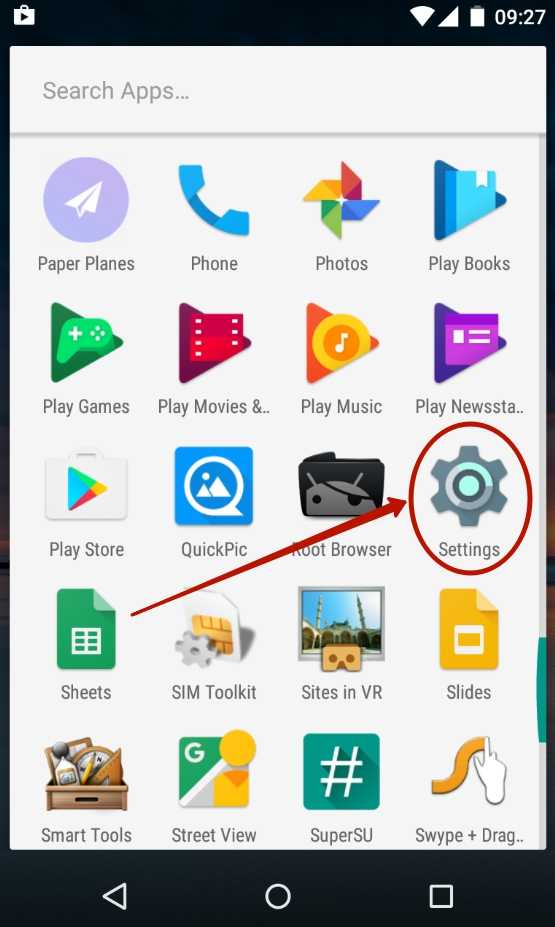
- Виды ip

- Как выбрать монитор для компьютера чтобы не уставали глаза

- Как включить джава скрипт в интернет эксплорер
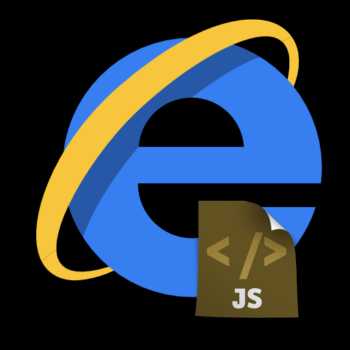
- Перестал заряжаться asus ноутбук

